Šajā rakstā mēs parādīsim, kā pārbaudīt, cik daudz RAM vai atmiņas ir instalēts jūsu Linux sistēmā un kā pārbaudīt tā ātrumu. Mēs esam ieviesuši visas Ubuntu 20 komandas.04 operētājsistēma. Sāksim!
Kā mēs jau minējām iepriekš, mēs strādāsim ar Ubuntu 20.04 komandrindas vide. Tāpēc mums ir jāatver lietojumprogramma Terminal, lai izskaidrotu RAM uzraudzības uzdevumus. Termināla logam var piekļūt vai nu, izmantojot Ubuntu lietojumprogrammu palaidēja meklēšanas joslu, vai arī varat to palaist, izmantojot saīsni Ctrl + Alt + T.
Pārbaudiet RAM lielumu un pieejamību
Izmantojot šo komandu, jūs varat pārbaudīt, cik daudz RAM ir instalēts jūsu Ubuntu 20.04 sistēma:
$ bez maksasIepriekš minētā komanda tiek izmantota, lai pārbaudītu atmiņu un mijmaiņas izmantošanu jūsu sistēmā dažās rindās. Ja neizmantosiet nevienu slēdzi, tad izdruka tiks izdrukāta kilobaitos.
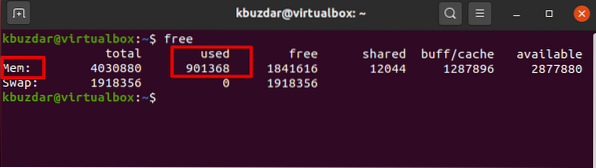
Labāk ir izmantot slēdzi -h kopā ar bezmaksas komandu, kas parāda instalēto RAM un mijmaiņas izmantošanu 3 iespējamos tuvākajos ciparu formātos.
$ bezmaksas -h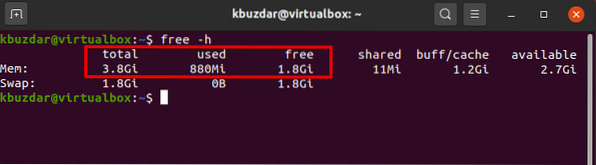
Izceltā daļa “Mem” augšējā attēlā sniedz pilnīgu informāciju par RAM jūsu sistēmā. Kolonnā “kopsumma” tiek parādīta jūsu sistēmā instalētā operatīvā atmiņa GB. Pieejamais un kolonnas atspoguļo pieejamos bezmaksas GB, kas paredzēti lietošanai, un par RAM, kas ir attiecīgi jūsu sistēmā izmantotais.
Slēdzis -s ļauj brīvi darboties nepārtraukti sekundes, tas parāda jaunu izvadi pēc noteiktā sekunžu skaita.
Piemēram, mēs vēlamies izpildīt bezmaksas komandu ik pēc 3 sekundēm, tad mēs izmantosim šādu komandu:
$ bezmaksas -s 3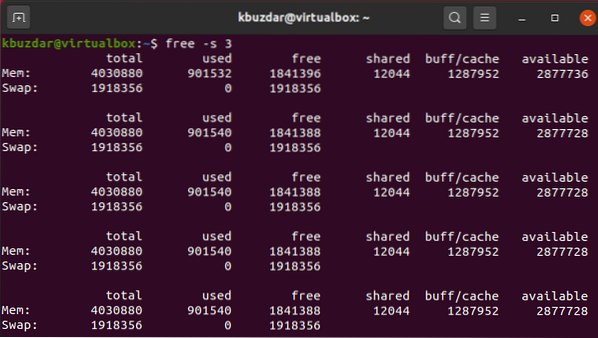
Pārbaudiet RAM izmantošanu ar augšējo komandu
Augšējā komanda parāda visu informāciju par atmiņas izmantošanu katram jūsu sistēmas procesam. Šī komanda ir iepriekš instalēta katrā Linux sistēmā. Bet, ja tas nav pieejams, to var instalēt, izmantojot komandu apt. Augšējo komandu savā sistēmā varat palaist šādi:
$ top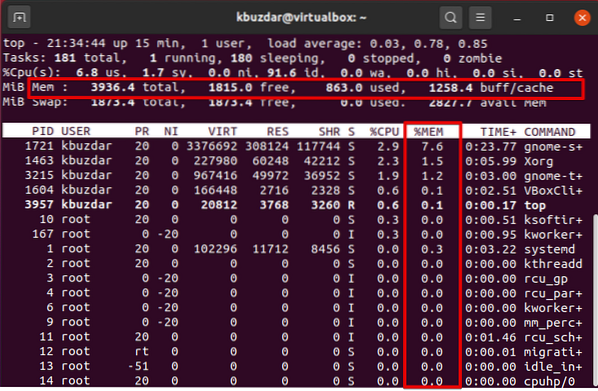
Ievērojiet kolonnu% mem. Ja vēlaties apskatīt procesu, kas aizņem daudz atmiņas, nospiediet Shift + m. Tas kārtos programmas, pamatojoties uz augšējā atmiņas lietojumu. Tas ir šīs komandas priekšrocība, ka jūs varat ātri pārraudzīt sistēmas atmiņas lietojumu. Nospiediet q, lai izietu no augšējās izvēlnes.
Pārbaudiet RAM izmantošanu ar komandu htop
Komanda htop parāda kopējo informāciju par RAM izmantošanu, kurā tā nepārtraukti atjaunina statistiku un parāda, cik daudz atmiņas izmanto katrs process.
Atšķirībā no bezmaksas komandām, htop utilītas pēc noklusējuma bieži netiek instalētas Linux sistēmās. Tomēr to varat instalēt, izmantojot šādas komandas terminālī:
$ sudo apt instalējiet htop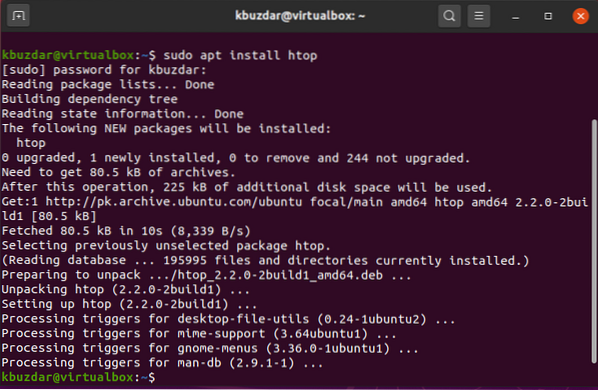
Kad instalēšana ir pabeigta, to var palaist caur termināli.
$ htop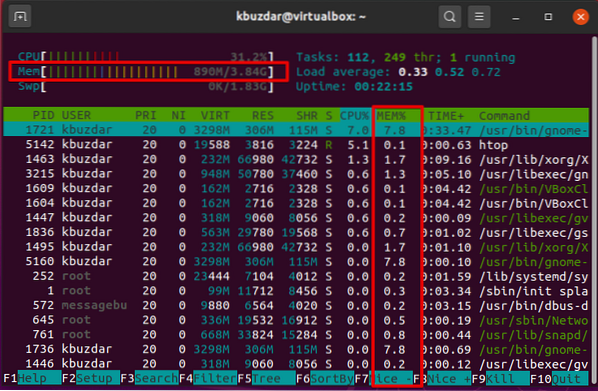
Nospiediet taustiņu F6, lai kārtotu atmiņas izmantošanas izvadi. Kolonnā% mem varat kontrolēt atmiņas statistiku. Lai izietu no pašreizējās htop izvēlnes, nospiediet taustiņu F10.
Htop ir bezmaksas ncurses bāzes GPL skatītājs visiem Linux izplatījumiem. Tā ir diezgan līdzīga augšējai komandai, taču htop komanda ļauj arī ritināt horizontāli un vertikāli, tāpēc tā sniedz pilnīgu informāciju kopā ar pilnām komandrindām par visiem procesiem, kas darbojas sistēmā.
Pārbaudiet RAM, izmantojot / proc / meminfo
Ar atmiņu saistīto informāciju varat paņemt no / proc failu sistēmas. Šie faili saglabā dinamisko informāciju par sistēmu un kodolu.
Izpildiet šo komandu, lai parādītu informāciju par atmiņu:
$ cat / proc / meminfo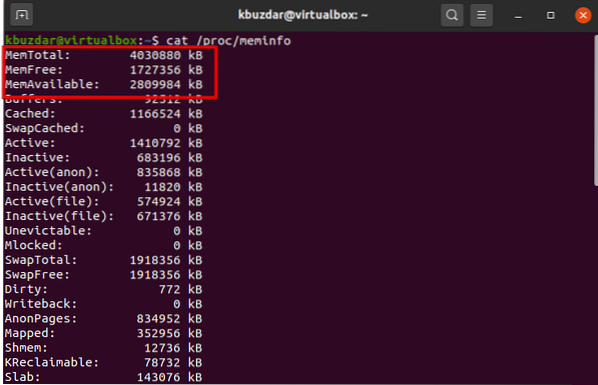
Pārbaudiet RAM veidu un ātrumu
Tirgū ir pieejami dažādi RAM veidi, kuros ir DDR1, DDR2, DDR3 un DDR4. Tika iekļauti DDR, SDRAM un DRAM. Operatīvās atmiņas ātrums, ko mēs ņemam ciklu izteiksmē, nozīmē cik ciklu ir pabeigts vienā sekundē.
$ sudo dmidecode - tipa atmiņa | mazāk
Izmantojot iepriekš minēto komandu, varat pārbaudīt RAM tipu un ātrumu. Izmantojiet bultiņu taustiņus, lai pārvietotos starp parādītajām opcijām.
Secinājums
Šajā rakstā mēs parādījām dažādu komandu ieviešanu, kas ir ļoti noderīgi, lai pārbaudītu jūsu sistēmas RAM. Turklāt jūs varat arī atklāt RAM kļūdas, izmantojot memtester un memtest utilītu, kas jau ir apskatīta iepriekšējā rakstā. Tātad, visas iepriekš minētās komandas ir svarīgas katram Linux lietotājam. Tas viss ir jūsu RAM pārraudzība. Lūdzu, sniedziet mums savus ieteikumus vai nosūtiet jautājumus, izmantojot komentārus.
 Phenquestions
Phenquestions


